Hur man löser kopparbärsfel i Sea of Thieves
Spel / / August 05, 2021
De Koppskägg fel i Sea of Thieves har rapporterats av många spelare. Det verkar inträffa mest när spelare försöker vara värd för en online-session eller när de försöker gå med i en. Vissa andra spelare upplever felet varje gång de trycker på Alt nyckel - detta fel rapporteras vanligtvis av PC-användare.
De Koppskägg fel är bara ett av många slags fel som spelare upplever i spelet. Vi har tidigare publicerat artiklar om hur vi fixar många av dessa fel, inklusive; de Marmerskäggfel, Lavendelbeard-fel, Fluffybeard-fel, Lapisbeard och Greybeard fel, FishBeard-fel, DaffodilBeard-fel, Lazybeard och Denimbeard fel, och många fler. I grund och botten; Om en skägg fel finns på Sea of Thieves, chansen är att vi redan har skrivit om det, så ta en titt runt webbplatsen om du upplever andra fel förutom Copperbeard Error in Sea of Tjuvar.
De Koppskägg fel är känt för att ha flera orsaksfaktorer. Innan vi granskar hur vi ska fixa det, låt oss först diskutera vad de potentiella orsakerna till detta fel är.
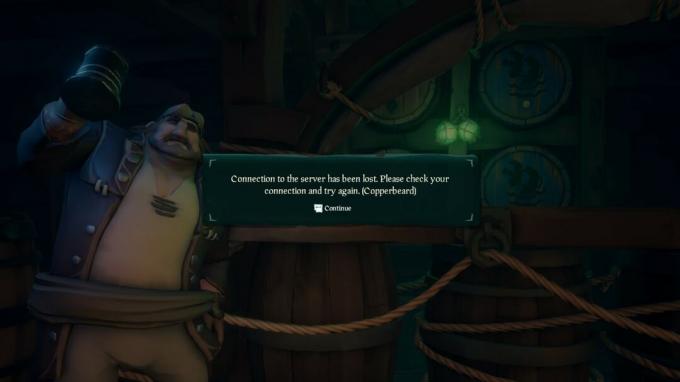
Innehållsförteckning
-
1 Potentiella orsaker till kopparskäggfelet i Sea of Thieves
- 1.1 Serverproblem
- 1.2 Spelet har inte behörighet att köra i bakgrunden
- 1.3 Problem med skärmstorlek
- 1.4 Korrupt spelfil
-
2 Steg för att åtgärda koppskäggsfel i Sea of Thieves
- 2.1 Sök efter serverproblem
- 2.2 Bevilja Sea of Thieves Bakgrund Löpande Tillstånd
- 2.3 Kör spelet i Window Mode
- 2.4 Återställ spelet från appar och funktioner
Potentiella orsaker till kopparskäggfelet i Sea of Thieves
Serverproblem
Sällsynt begränsat, utvecklarna av Sea of Thieves, har arbetat oändligt för att lösa detta serverproblem. Det här problemet kan orsakas antingen av interna problem eller ibland, för Xbox-användare kan det orsakas av ett problem med Xbox Live-infrastrukturen. Om detta är problemet för dig är det verkligen inte mycket du kan göra för att åtgärda det. Det bästa tillgängliga alternativet är att acceptera felet och vänta sedan tålmodigt tills Rare kan komma med en permanent lösning på problemet.
Spelet har inte behörighet att köra i bakgrunden
Om du är en PC-spelare som kör på Windows 10-operativsystemet är det viktigt att du tillåter Sea of Thieves-spelet att köra i bakgrunden. Om din Windows 10-dator inte är konfigurerad för att ge behörighet för spelbakgrunden kommer du troligtvis att stöta på Copperhead fel. För att åtgärda detta, ge bara Sea of Thieves tillstånd att köra i bakgrunden på din dator.
Problem med skärmstorlek
Vissa användare har tagit upp en fråga om Copperhead fel som uppstår till följd av problem med datorns skärmstorlek. Detta beror ofta på komplikationer som uppstår genom att ha en dålig lapp. Fixen för detta är ganska enkel. Men om du gillar att spela spel på helskärm kommer du inte att tycka om det här. Detta beror på att den enda lösningen på detta problem är att byta Sea of Thieves till Window-läge omedelbart efter att spelet har öppnats.
Korrupt spelfil
Det finns tillfällen där Koppskägg fel inträffar helt enkelt för att spelfilerna i ditt system innehåller ett fel, en korrupt fil eller flera korrupta filer. Lösningen på detta problem är en enkel återställning. Detta kan göras från Appar och funktioner menyn i dina PC-inställningar.
Låt oss nu gå in i en omfattande diskussion om hur man löser vart och ett av dessa enskilda problem.
Steg för att åtgärda koppskäggsfel i Sea of Thieves
För att lösa vart och ett av problemen som anges i föregående avsnitt bör spelarna följa nedanstående steg noggrant.
Sök efter serverproblem
Du kanske vill försöka ta reda på om Rare Limited har några problem med sina servrar när du upplever detta fel. Om felet verkar vara utbrett och många människor i ditt geografiska område också har liknande svårigheter kan det hända att du inte kan göra mycket för att åtgärda problemet.
Historiskt har detta beror på konflikter inom Xbox Live-infrastrukturen. För att kontrollera att detta är fallet bör du besöka kontrollsidor som IsTheServiceDown för att bekräfta om andra spelare i ditt område också har liknande svårigheter samtidigt som du.
Bevilja Sea of Thieves Bakgrund Löpande Tillstånd
För att åtgärda problemet, först och främst, se till att Sea of Thieves, liksom alla andra bakgrundstjänster på din dator, är stängda.
Tryck sedan på Windows + R-knappar att ringa upp Springa dialog ruta. Skriv i textrutan ms-inställningar: sekretess-bakgrundsappsoch tryck på Stiga på nyckel. Detta skulle öppna upp Bakgrundsappar fönstret i dina datorer inställningar Ansökan.
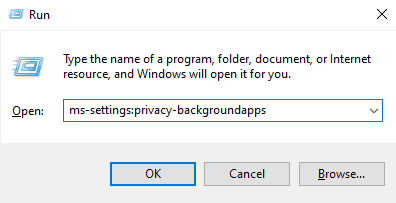
När Bakgrundsappar fönstret kommer upp, aktivera bakgrundsappar genom att trycka på knappen under Låt appar köras i bakgrunden till “PÅ”. Detta gör att alla appar på din dator kan köras i bakgrunden när du minimerar dem eller när de inte används.
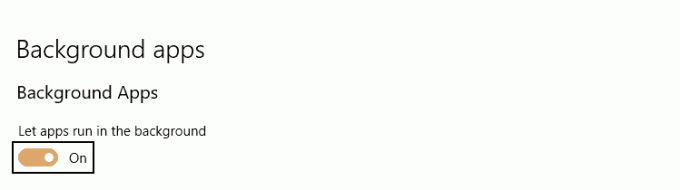
När du har gjort detta, bläddra igenom listan över appar och navigera till var Sea of Thieves-spelet är. Kontrollera att knappen är inställd på “ON”. När du har bekräftat detta kan du sedan gå tillbaka och öppna spelet igen för att kontrollera om problemet har lösts framgångsrikt.
Kör spelet i Window Mode
Om ditt möte med Koppskägg fel beror på problem med datorns skärmstorlek eller skärmupplösning, då kan du behöva byta visningsläge till fönsterläge. Förutsatt att ovanstående två lösningar inte har fungerat för dig ännu, kanske den här.
För att göra detta, tryck bara på Alt + Enter så snart du startar spelet för att byta det till Window-läge. Du kanske inte gillar att spela dina PC-spel i Window-läge, men om du verkligen vill spela det här spelet och ovanstående metoder inte har fungerat för dig kan det vara din sista utväg.
Men om du fortfarande upplever samma Koppskägg fel, då kanske du vill prova den sista metoden nedan.
Återställ spelet från appar och funktioner
Denna fix fungerar om du ser Koppskägg fel till följd av en dålig eller korrupt fil bland dina Sea of Thieves-spelfiler. Eftersom Sea of Thieves är installerad som en Universal Windows Platform (UWP) -app kommer du inte att kunna verifiera filernas integritet som du skulle kunna göra på Origin, Steam och så vidare.
Du kan dock fortfarande lösa problemet lokalt. Du kan göra detta genom att återställa spelet genom Avancerade alternativ för Sea of Thieves. Detta är en lösning som har testats och bekräftats av många andra spelare i spelet. Vad den här lösningen gör är att den återställer spelet till sitt ursprungliga tillstånd. Detta innebär att all cache, kontorrelaterad data och alla installerade uppdateringar rensas.
Men du behöver inte få panik, eftersom det inte kommer att finnas någon dataförlust i samband med denna procedur.
Det första steget för att genomföra denna procedur är att ta upp Springa dialogrutan och skriva ms-inställningar: appsfeatures in i dialogrutan. Tryck sedan på Stiga på nyckel.
På Appar och funktioner navigera nedåt i listan över UWP-appar installerade på din dator och hitta Sea of Thieves. Omedelbart hittar du det, klicka på det en gång för att utöka menyn och klicka sedan på Avancerade alternativ hyperlänk.
När menyn Avancerade alternativ öppnas rullar du nedåt för att hitta Återställa och klicka sedan på Återställa knapp.

När du har bekräftat åtgärden, vänta tills den är klar. Därefter öppnar du Microsoft Store och installerar varje uppdatering av Sea of Thieves som du har väntar innan du startar spelet igen. Slutligen, öppna spelet för att se om problemet nu har lösts.
Om någon av dessa processer har fungerat för dig, släpp en kommentar i kommentarfältet nedan och låt oss veta hur. Om ingen av dem fungerade, låt oss också veta. Och om du på något sätt har kunnat upptäcka en ny metod som fungerade för att hjälpa dig att lösa problemet Koppskägg problem, då skulle vi gärna höra hur du drog ut det nedan.



